win10以太网不见了怎么恢复 教你恢复win10以太网的方法
更新时间:2021-05-06 14:04:00作者:mei
以太网是一种计算机局域网技术,最大优点是简单,经济实用,易为人们所掌握,所以深受广大用户欢迎。电脑升级win10系统后发现以太网不见了,找了很久都没找着,有什么办法恢复呢?方法有的,下面小编教你恢复一下win10系统以太网,供大家参考。
具体方法如下:
1、在开始菜单上右键,打开设备管理器。
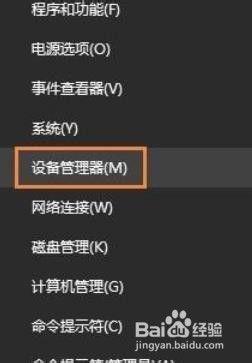
2、在设备管理窗口的最上方点击操作打开添加过时硬件选项。
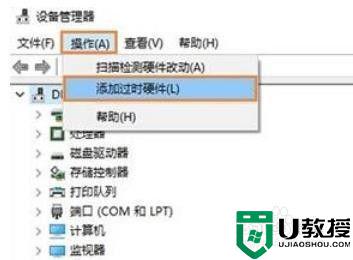
3、选择下一步。
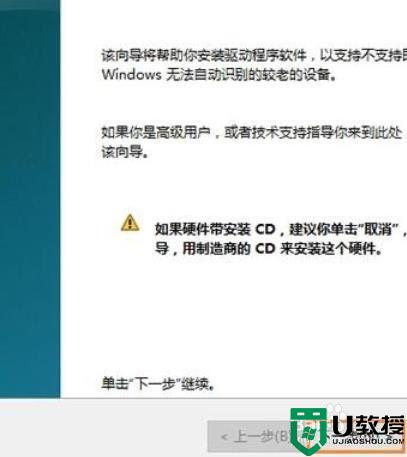
4、安装我手动从列表选择的硬件(高级)(M)选择下一步。

5、找到网络适配器,并点击下一步。
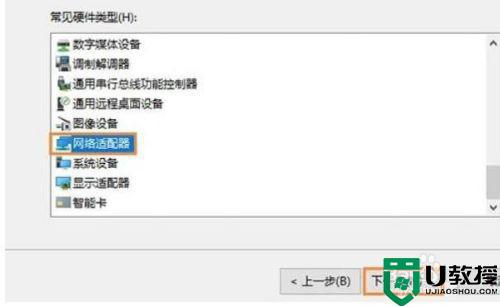
6、在左侧选择Microsoft,右侧选择Microsoft KM-TEST Loopback Adaptor(中文名为:环回适配器),点击下一步。
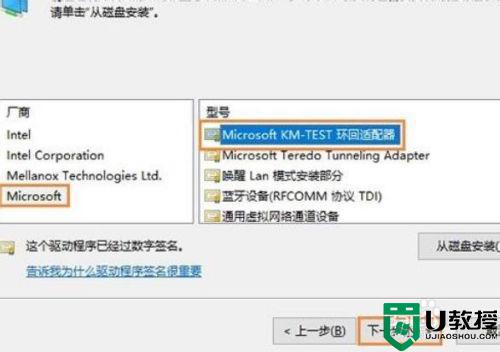
7、完成后关闭窗口,便可在网络链接里面刷新就可以看见以太网了。
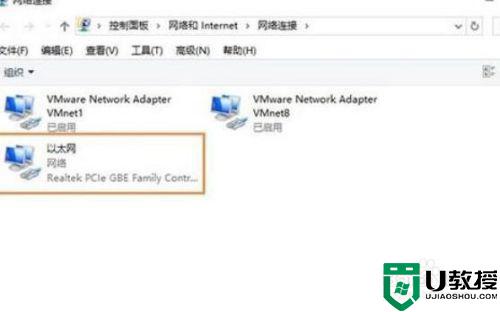
在信息瞬息万变的时代,以太网已经被大家广泛使用了,如果出现win10以太网不见了的情况,可以参考上文教程恢复。
win10以太网不见了怎么恢复 教你恢复win10以太网的方法相关教程
- win10以太网不存在怎么回事 win10以太网不存在的恢复方法
- win10怎么开启以太网 高手教你开启win10以太网的方法
- win10本地以太网没了怎么恢复 win10没有以太网选项的解决方法
- Win10以太网被禁用了如何恢复 重启win10系统以太网的操作方法
- win10以太网属性里面什么都没有怎么办 win10以太网属性变空白的恢复方法
- win10以太网老是自己禁止怎么办 win10以太网被禁止的恢复方法
- win10找不到以太网怎么办 找出win10以太网的操作方法
- win10以太网接不上怎么回事 教你快速连接win10以太网的方法
- 电脑win10连不上以太网怎么办 win10连不上以太网怎么解决
- 电脑win10连接以太网方法 win10系统以太网怎么连接
- Win11如何替换dll文件 Win11替换dll文件的方法 系统之家
- Win10系统播放器无法正常运行怎么办 系统之家
- 李斌 蔚来手机进展顺利 一年内要换手机的用户可以等等 系统之家
- 数据显示特斯拉Cybertruck电动皮卡已预订超过160万辆 系统之家
- 小米智能生态新品预热 包括小米首款高性能桌面生产力产品 系统之家
- 微软建议索尼让第一方游戏首发加入 PS Plus 订阅库 从而与 XGP 竞争 系统之家
热门推荐
win10系统教程推荐
- 1 window10投屏步骤 windows10电脑如何投屏
- 2 Win10声音调节不了为什么 Win10无法调节声音的解决方案
- 3 怎样取消win10电脑开机密码 win10取消开机密码的方法步骤
- 4 win10关闭通知弹窗设置方法 win10怎么关闭弹窗通知
- 5 重装win10系统usb失灵怎么办 win10系统重装后usb失灵修复方法
- 6 win10免驱无线网卡无法识别怎么办 win10无法识别无线网卡免驱版处理方法
- 7 修复win10系统蓝屏提示system service exception错误方法
- 8 win10未分配磁盘合并设置方法 win10怎么把两个未分配磁盘合并
- 9 如何提高cf的fps值win10 win10 cf的fps低怎么办
- 10 win10锁屏不显示时间怎么办 win10锁屏没有显示时间处理方法

